3DMax软件在做动画、3D场景中经常使用。制作过程主要过程是:建立模型、添加材质、添加灯光、渲染输出。模型要从基础的开始学,慢慢地制作复杂的模型,如人物模型、建筑模型等。这里从最简单的HAIr命令入手,给大家演示,3DMaxd的HAIr命令如何使用的方法,希望能帮助到有需要的人。
方法/步骤
第1步
打开3d max软件(这里用的3d max2010版的软件)。可看到四个视图窗口,在窗口的右边,鼠标左键,单击面板的【标准基本体】按钮,选择【圆锥体】,在透视图上,拖动绘制一个平面出来,并可修改颜色为紫色,如下图所示。
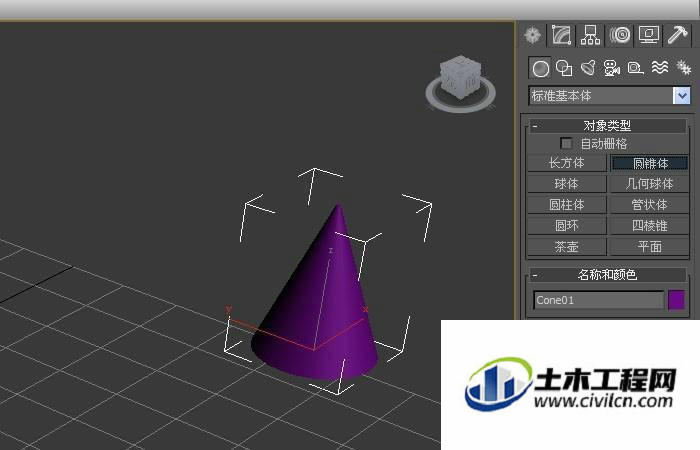
第2步
接着,鼠标左键在右边的【修改】面板中,选择【Hair】单击一下,如下图所示。
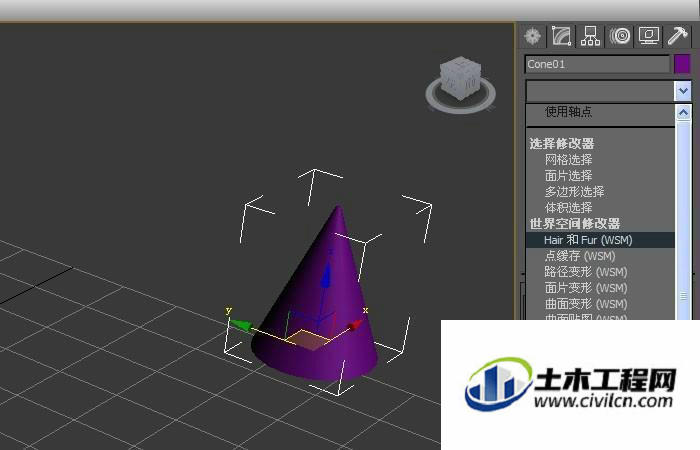
第3步
然后,鼠标左键选择【Hair】面板上的参数,可看到默认的参数,如头发数量与头发段参数,如下图所示。
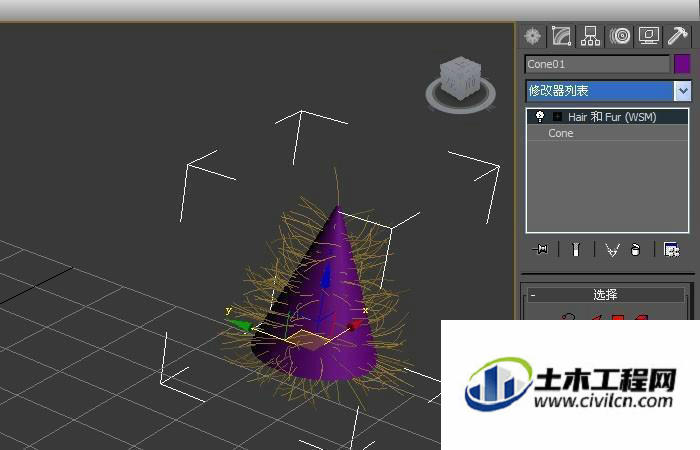
第4步
接着,在右边的【Hair命令】面板上,修改头发数量的参数,这里输入30000,头发段输入10,可看到圆锥体头发数量的增加,如下图所示。
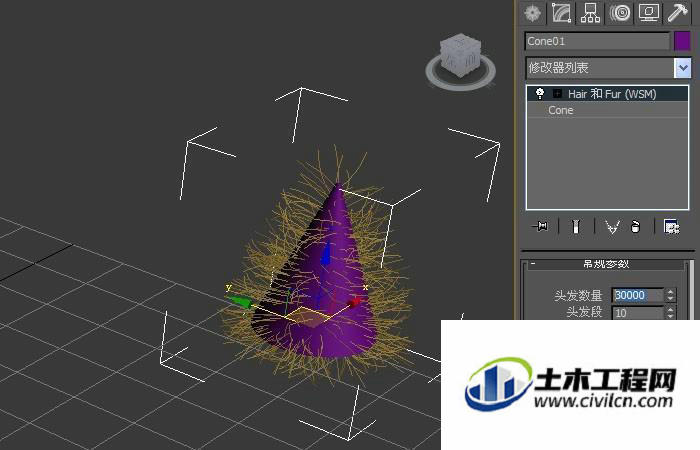
第5步
然后,在右边的【Hair命令】面板上,,用鼠标左键拉动下拉滚动条,可看到随机比例参数,在输入框中输入80。可看到头发的分布发生了变化,如下图所示。
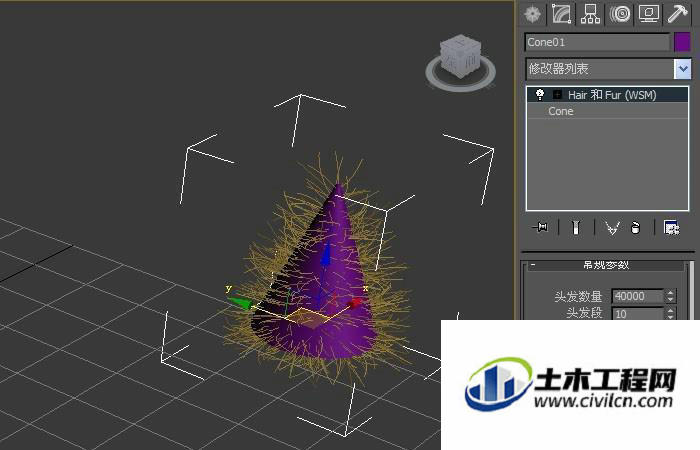
第6步
最后,渲染透视图,鼠标左键单击【渲染】按钮,就可以看到圆锥体通过Hair命令,修改参数后的效果图了,如下图所示。






